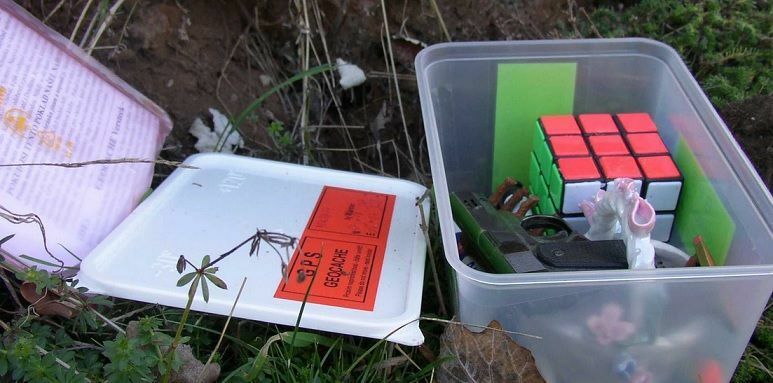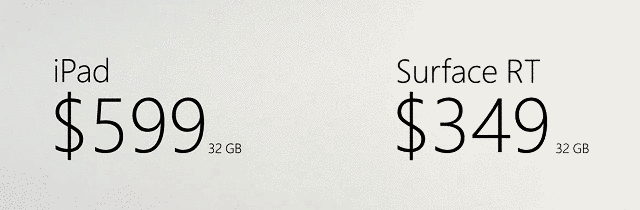Это программное обеспечение будет поддерживать ваши драйверы в рабочем состоянии, тем самым защищая вас от распространенных компьютерных ошибок и сбоев оборудования. Проверьте все свои драйверы сейчас за 3 простых шага:
- Скачать DriverFix (проверенный файл загрузки).
- Нажмите Начать сканирование найти все проблемные драйверы.
- Нажмите Обновите драйверы чтобы получить новые версии и избежать сбоев в работе системы.
- DriverFix был загружен 0 читатели в этом месяце.
Популярность Netflix выросла в геометрической прогрессии за последние пару лет. Этот факт никого не удивляет, поскольку мы можем наблюдать, как люди предпочитают использовать потоковые сервисы, такие как Netflix, а не смотреть телевизор в обычном режиме.
Коды ошибок -14, 2.101, а также 7.4 связанные ошибки из очень длинного списка Netflixошибка коды. Эти ошибки может появляться в некоторых случаях при потоковой передаче Netflix кино. Вот что ошибка состояние сообщений:
- Netflix говорит К сожалению, нам не удалось связаться с сервисом Netflix. (-14)
- Netflix говорит Возникла проблема с воспроизведением этого названия. (2.101)
- Netflix говорит Проблема с воспроизведением видео. (7.4)
Если вы столкнулись с какой-либо из этих ошибок, ознакомьтесь с приведенными ниже решениями.
1. Выйти из Netflix

- В приложении Netflix коснитесь значкаМенюкнопка в верхнем левом углу /Болеев правом нижнем углу.
- Прокрутите вниз и выберитеВыход.
- Подтвердите, что вы хотите выйти.
- После выхода снова войдите в систему и попробуйте Netflix еще раз.
2. Посетите Netflix.com на компьютере

- Используя компьютер в той же сети, что и ваше устройство, перейдите вnetflix.com/clearcookies.
- ВыбиратьВойти, затем введите свои учетные данные для входа в свою учетную запись.
- Если вы видите ошибку НСЭЗ-403, то в настоящее время существует проблема с подключением вашей учетной записи к службе Netflix. Вы можете попробовать запустить трансляцию позже.
- Если ты не видишь НСЭЗ-403, продолжайте устранение неполадок ниже.
3. Очистить данные приложения Netflix

- На главном экране вашего устройства перейдите кНастройки.
- Выбирать Общий.
- Если вы не видите Общий, перейдите к следующему шагу.
- ВыбиратьПрограммыили жеПриложения.
- Выбирать Управление приложениями, Менеджер приложений, или же Управление всеми приложениями.
- Если вы не видите эти варианты, переходите к следующему шагу.
- Прокрутите вниз и выберите Netflix.
- Если вы не видите Netflix, проверить Скачано
- Выбирать Место хранения.
- Если вы не видите Место хранения, переходите к следующему шагу
- ВыбиратьОчистить данныеили жеОчистить хранилище, тогдаОК.
- Попробуйте Netflix еще раз.
4. Попробуйте другое подключение к Интернету

- Попытайтесь подключиться к другой сети Wi-Fi в зоне действия вашего устройства.
- Принесите устройство к дому соседа или друга и попытайтесь транслировать.
- Если вы можете получить доступ к сотовой сети передачи данных на своем устройстве, попробуйте использовать его для подключения к Netflix. Хотя мы обычно не рекомендуем использовать потоковую передачу по сети передачи данных в качестве решения проблемы, это хороший способ проверить, не мешает ли вам надежная потоковая передача из-за проблем с конфигурацией домашней сети.
Если у вас есть возможность вести потоковую передачу с использованием другого подключения к Интернету, мы рекомендуем проконсультироваться с администратором сети или поставщиком услуг Интернета.
5. Переустановите приложение Netflix.

- ОткройПриложение "Play Маркет".
- ИскатьNetflix.
- На странице магазина приложений Netflix выберите Удалить.
ПРИМЕЧАНИЕ. При удалении приложения Netflix будут удалены все заголовки, загруженные на устройство. - ВыбиратьОКподтвердить.
- После завершения удаления выберите Установить.
- После завершения установки выберите Открыть.
- Попробуйте Netflix еще раз
Мы надеемся, что шаги, описанные в этом руководстве, помогли вам исправить ужасные коды ошибок -14, 2.101 и 7.4 на Netflix.
Если вы хотите связаться с нами, не стесняйтесь использовать раздел комментариев под этой статьей.